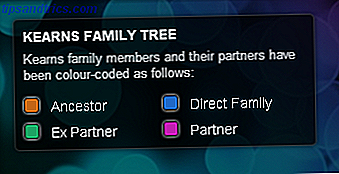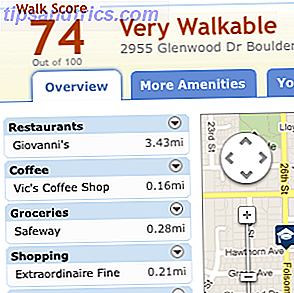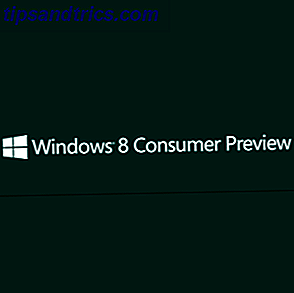 Απελευθερωμένο στα τέλη Φεβρουαρίου, η προεπισκόπηση των Windows 8 για τους καταναλωτές είναι ζωντανή, έτοιμη και περιμένει για οποιονδήποτε να την κατεβάσει και να εγκαταστήσει για να δοκιμάσει την ομορφιά του UI Metro και να αποκτήσει μια εκτίμηση για το πώς μπορεί να λειτουργήσει αυτό σε ένα tablet και αν είναι χρησιμοποιήσιμο διεπαφή για μια ελεγχόμενη από το ποντίκι συσκευή.
Απελευθερωμένο στα τέλη Φεβρουαρίου, η προεπισκόπηση των Windows 8 για τους καταναλωτές είναι ζωντανή, έτοιμη και περιμένει για οποιονδήποτε να την κατεβάσει και να εγκαταστήσει για να δοκιμάσει την ομορφιά του UI Metro και να αποκτήσει μια εκτίμηση για το πώς μπορεί να λειτουργήσει αυτό σε ένα tablet και αν είναι χρησιμοποιήσιμο διεπαφή για μια ελεγχόμενη από το ποντίκι συσκευή.
Αν σας ενδιαφέρει η αναβάθμιση στην επόμενη έκδοση των Windows, τότε αυτή είναι η ευκαιρία σας να μάθετε αν τα Windows 8 - η πιο επαναστατική έκδοση από τα Windows 95 - είναι κατάλληλα για εσάς και τον τρόπο που χρησιμοποιείτε τον υπολογιστή σας. Τουλάχιστον, η προεπισκόπηση προσφέρει μια πιο στιλβωμένη έκδοση της προηγούμενης προεπισκόπησης των Windows 8 για προγραμματιστές και επιτρέπει στους πιθανούς ιδιοκτήτες tablet των Windows να δουν πόσο θα μπορούν να αλληλεπιδρούν με τις εφαρμογές τους.
Οφέλη από την προεπισκόπηση των καταναλωτών
Έτσι ποιο είναι το σημείο της προεπισκόπησης ενός καταναλωτή;
Υπάρχουν διάφοροι λόγοι για αυτό, κυρίως για τους τυποποιημένους καταναλωτές (σε αντίθεση με τους προγραμματιστές) και τις μικρές επιχειρήσεις να ελέγξουν εάν η νέα έκδοση των Windows θα αξίζει να αγοράσει όταν κυκλοφορήσει αργότερα αυτό το έτος. Η αναβάθμιση σε ένα νέο λειτουργικό σύστημα μπορεί να είναι μια διαδικασία γεμάτη και ξετυλιγμένη για ορισμένες επιχειρήσεις, ειδικά εκείνες που δεν διαθέτουν τυποποιημένο δίκτυο και για μερικές αυτοματοποιημένες και συγκεντρωτικές εκδόσεις νέων λειτουργικών συστημάτων δεν είναι δυνατές.
Ομοίως, οι οικιακοί χρήστες ενδέχεται να έχουν ένα συγκεκριμένο σύνολο εφαρμογών και παιχνιδιών που απολαμβάνουν τακτικά. Χωρίς την ευκαιρία να δοκιμάσετε αν αυτά θα λειτουργήσουν κάτω από την έκδοση προεπισκόπησης, η αναβάθμιση θα μπορούσε να αποδειχθεί ακριβό λάθος. Η κατοχή των πληροφοριών πριν από την αναβάθμιση στα Windows 8 θα μπορούσε να εξοικονομήσει χρήματα, χρόνο και περιττές αναστάτωση με επανεγκαταστάσεις.
Προετοιμασία για εγκατάσταση σε Windows 7 / υπάρχον λειτουργικό σύστημα
Για να δοκιμάσετε την Προεπισκόπηση των καταναλωτών των Windows 8, θα χρειαστεί να κάνετε λήψη του προγράμματος εγκατάστασης από αυτήν τη σελίδα. Θα χρειαστεί μια διεύθυνση ηλεκτρονικού ταχυδρομείου και η τοποθεσία σας - προσέξτε το πλαίσιο ελέγχου το οποίο, εάν σημειωθεί, θα έχει ως αποτέλεσμα μηνύματα ηλεκτρονικού ταχυδρομείου από τη Microsoft.
Το επόμενο βήμα είναι να κάνετε κλικ στο κουμπί Λήψη του κουμπιού Προεπισκόπηση των καταναλωτών των Windows 8 για να κάνετε λήψη του εγκαταστάτη. Αυτό θα πρέπει στη συνέχεια να εκτελείται σε υπάρχον λειτουργικό σύστημα σας για να εγκαταστήσετε τα Windows 8.
Σημειώστε ότι η επιστροφή στο τρέχον λειτουργικό σύστημα θα είναι δυνατή μόνο με τη χρήση δίσκου ανάκτησης ή διαμερίσματος ή με επανεγκατάσταση. Ως εκ τούτου, θα πρέπει να αντιμετωπίζετε αυτήν τη διαδικασία σαν να εγκαταστήσατε οποιοδήποτε άλλο λειτουργικό σύστημα και να κάνετε τις κατάλληλες εφεδρικές προετοιμασίες.
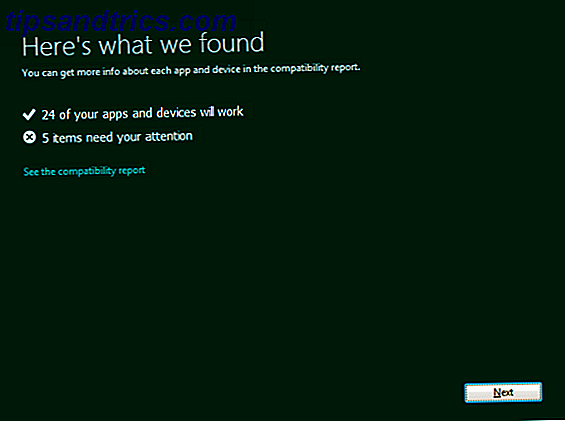
Όταν εκτελείτε για πρώτη φορά το αρχείο Windows8-ConsumerPreview-setup.exe, θα σας ζητηθεί να ξεκινήσετε έναν έλεγχο συμβατότητας. Αυτός είναι ένας καλός τρόπος για να διαπιστώσετε εάν το λειτουργικό σύστημα θα λειτουργήσει με τις υπάρχουσες δυνατότητες υλικού και λογισμικού.
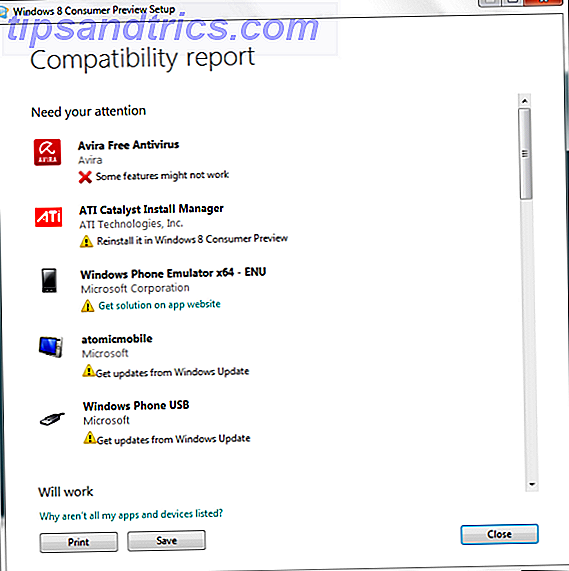
Πολλές φορές θα χρειαστεί να αναβαθμίσετε τα προγράμματα οδήγησης ή να επανεγκαταστήσετε το λογισμικό μετά την αναβάθμιση, αλλά να γνωρίζετε ότι όπως και στην παραπάνω εικόνα, κάποια στοιχεία δεν έχουν λύσεις σε αυτό το στάδιο.
Εγκατάσταση της προεπισκόπησης των καταναλωτών των Windows 8
Εάν είστε ευχαριστημένοι με την παραπάνω επιταγή, τότε θα είστε έτοιμοι να προχωρήσετε στην εγκατάσταση. Κάντε κλικ στο Επόμενο για να ξεκινήσετε - θα πρέπει να συνδεθείτε στον ιστό και ο τεχνικός εγκατάστασης θα συλλέξει ένα ειδικό αριθμό προϊόντος για την έκδοση.
Σε αυτό το σημείο το μικρό πρόγραμμα εγκατάστασης θα ξεκινήσει τη λήψη της προεπισκόπησης και θα μπορείτε να συνεχίσετε να χρησιμοποιείτε τα Windows μέχρι να ολοκληρωθεί αυτό. Αυτή η λήψη μπορεί να διακοπεί ανά πάσα στιγμή.
Μόλις ολοκληρωθεί, θα σας δοθεί η ευκαιρία να εγκαταστήσετε την Προεπισκόπιση καταναλωτών των Windows 8 στον υπολογιστή σας τώρα, αργότερα ή ακόμα και σε ξεχωριστό διαμέρισμα.
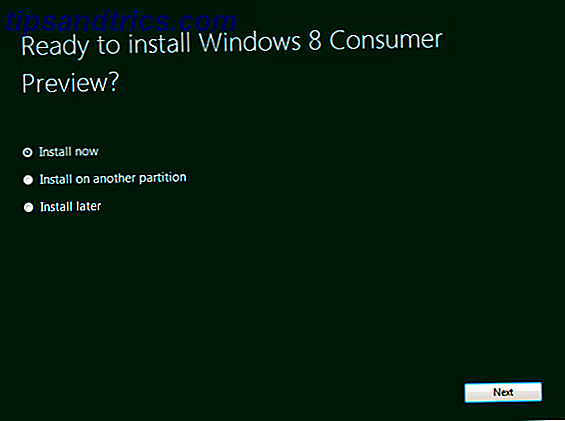
Κάντε κλικ στο κουμπί Επόμενο για να συνεχίσετε με τη διαδικασία, διαμορφώνοντας τις περιφερειακές επιλογές όπως ζητήσατε. Δεν θα χρειαστεί πολύς χρόνος για να εγκαταστήσετε το λειτουργικό σύστημα - θα μάθετε πότε θα είναι έτοιμη, καθώς θα εμφανιστεί μια οθόνη σύνδεσης που σας ζητάει μια διεύθυνση ηλεκτρονικού ταχυδρομείου Windows Live (μπορείτε επίσης να δημιουργήσετε έναν τοπικό λογαριασμό).
Σημειώστε ότι υπάρχει μια εναλλακτική λήψη που ίσως θέλετε να χρησιμοποιήσετε εάν προτιμάτε να εγκαταστήσετε απευθείας σε ένα νέο διαμέρισμα σκληρού δίσκου:
Λήψη της προεπισκόπησης των καταναλωτών των Windows 8 (32-bit)
Hash: E91ED665B01A46F4344C36D9D88C8BF78E9A1B39
Λήψη της προεπισκόπησης των καταναλωτών των Windows 8 (64-bit)
Hash: 1288519C5035BCAC83CBFA23A33038CCF5522749
Αυτά τα αρχεία ISO μπορούν να εγγραφούν στο δίσκο και να χρησιμοποιηθούν όπως απαιτείται. Λάβετε υπόψη ότι το Hash χρησιμοποιείται κατά την εγκατάσταση της προεπισκόπησης του χρήστη αντί για ένα τυποποιημένο κλειδί προϊόντος.
Διαμόρφωση της προεπισκόπησης των καταναλωτών των Windows 8 στο VirtualBox
Υπάρχει προφανώς αρκετός χρόνος και η οργάνωση γενικά για την προετοιμασία του υπολογιστή σας προτού εγκαταστήσετε το Windows 8 Consumer Preview, αλλά ευτυχώς υπάρχει μια εναλλακτική λύση με τη μορφή του δωρεάν εργαλείου VirtualBox από την Oracle. Μπορείτε να κατεβάσετε το αντίγραφό σας με αυτόν τον σύνδεσμο.
Για να προχωρήσετε, θα πρέπει να κάνετε λήψη ενός αντιγράφου των Windows 8 Consumer Preview μέσω των συνδέσεων στην προηγούμενη ενότητα, που αντιστοιχούν στον τύπο αρχιτεκτονικής που προτιμάτε.
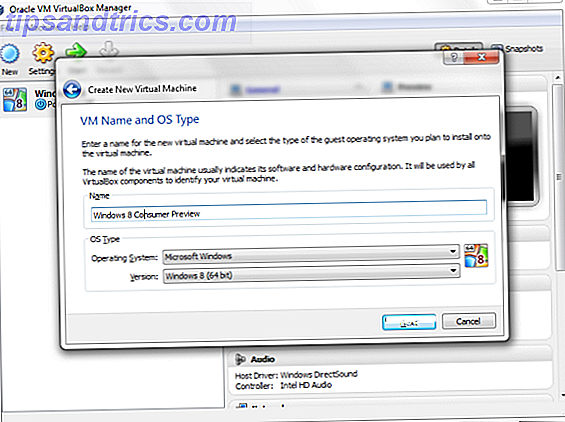
Μόλις γίνει η λήψη και εγκατάσταση, το VirtualBox μπορεί να ρυθμιστεί ώστε να φιλοξενεί την Προεπισκόπηση των καταναλωτών των Windows 8. Κάντε κλικ στο κουμπί Νέο για να ανοίξετε τον οδηγό και εισαγάγετε το όνομα του λειτουργικού συστήματος καθώς και την επιλογή της σωστής έκδοσης (με βάση αυτό που έχετε κατεβάσει). Σημειώστε ότι μπορείτε να χρησιμοποιήσετε το κουμπί Back στο VirtualBox για να επιστρέψετε ένα βήμα σε οποιοδήποτε σημείο εάν αισθάνεστε ότι έχετε κάνει λάθος.
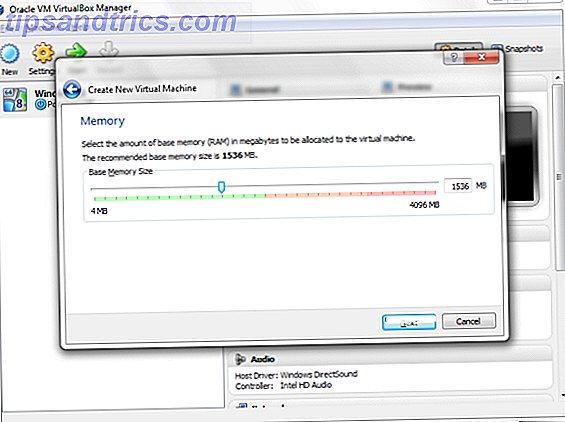
Κάντε κλικ στο κουμπί Επόμενο για να συνεχίσετε και επιλέξτε την απαιτούμενη μνήμη (η προεπιλογή είναι εντάξει) για το λειτουργικό σύστημα guest.
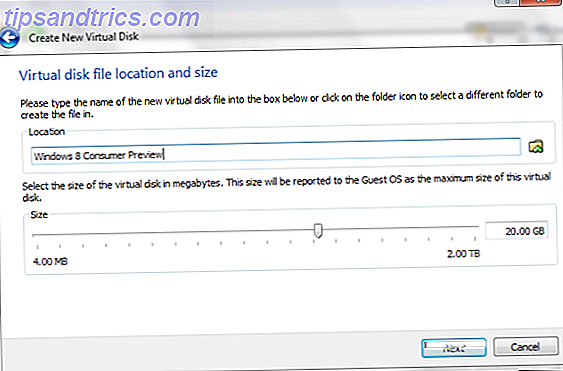
Μετά από αυτό το Επόμενο θα μεταβείτε στην οθόνη του σκληρού δίσκου, όπου δημιουργείται ένας εικονικός δίσκος. Και πάλι οι προεπιλογές μπορούν να γίνουν αποδεκτές.
Αφού κάνετε κλικ στο Επόμενο, θα δείτε μια λίστα επιλογών για την επιλογή της μορφής για την δημιουργία της εικονικής δισκέτας. Ένας εικονικός δίσκος είναι ένα αρχείο στον φυσικό σκληρό σας δίσκο που μπορεί να χρησιμοποιηθεί ως σκληρός δίσκος από μια εφαρμογή virtualization όπως το VirtualBox. Μπορεί να μετακινηθεί και να ανοίξει σε διαφορετική εικονική μηχανή, εάν είναι απαραίτητο, είτε είναι VirtualBox, VMware ή ακόμα και Parallels. Ως εκ τούτου, η σωστή επιλογή εδώ μπορεί να καθορίσει τον τρόπο με τον οποίο θα χρησιμοποιήσετε την εικονική έκδοση των Windows 8.
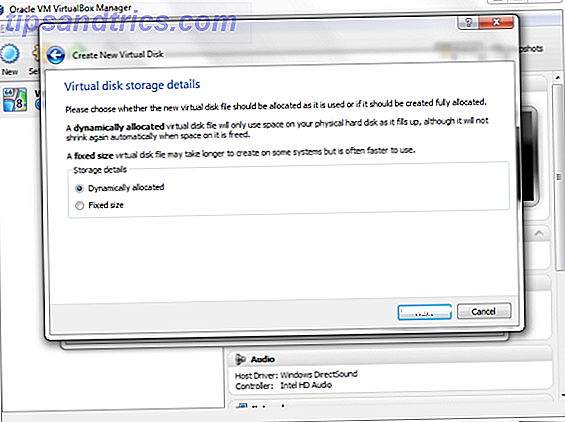
Στην επόμενη οθόνη επιλέξτε τον τύπο αποθηκευτικού χώρου που θέλετε - για άλλη μια φορά, η προεπιλεγμένη επιλογή Δυναμικώς κατανεμημένη είναι καλή, αλλά μπορείτε επίσης να επιλέξετε το Σταθερό μέγεθος και να ορίσετε ένα ακριβές όριο εάν είναι απαραίτητο. Μια δυναμικά κατανεμημένη εικονική μονάδα θα αυξηθεί και θα συρρικνωθεί όπως απαιτείται, κάτι που μπορείτε να ορίσετε όταν κάνετε κλικ στο κουμπί Επόμενο.
Τέλος, κάντε κλικ στο κουμπί Επόμενο για να φτάσετε στην οθόνη σύνοψης και να ελέγξετε τις επιλογές σας και μετά πατήστε το κουμπί Δημιουργία .
Εγκαταστήστε τα Windows 8 Προεπισκόπηση των καταναλωτών στο VirtualBox
Το επόμενο βήμα είναι να εγκαταστήσετε την Προεπισκόπιση καταναλωτών των Windows 8, μια διαδικασία που ξεκινά όταν κάνετε κλικ στην επιλογή Έναρξη στην κονσόλα VirtualBox Manager.
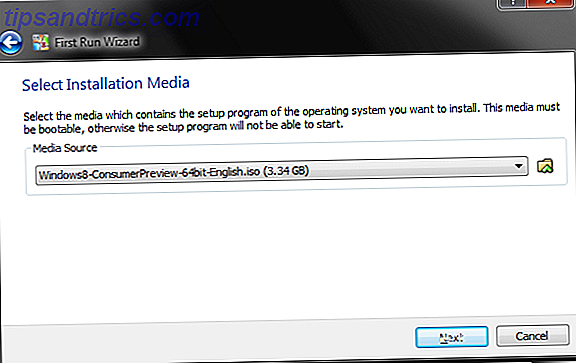
Σε αυτό το σημείο θα εμφανιστεί ο Οδηγός πρώτης εκκίνησης, τον οποίο θα χρησιμοποιήσετε για να βρείτε το μέσο εγκατάστασης, είτε το ISO που λάβατε νωρίτερα είτε το φυσικό δίσκο που συγκρατεί το δίσκο στον οποίο τον κάνατε. Κάντε κλικ στο κουμπί Επόμενο για να επιβεβαιώσετε και να ξεκινήσει η εκκίνηση - η εκκίνηση του εικονικού υπολογιστή θα ξεκινήσει και θα εγκατασταθεί το νέο λειτουργικό σύστημα.
Επιλέξτε τις περιφερειακές επιλογές σας, κάντε κλικ στο κουμπί Επόμενο και, στη συνέχεια, χρησιμοποιήστε το κουμπί Εγκατάσταση τώρα για να ρυθμίσετε τα Windows 8. Στη συνέχεια, θα σας ζητηθεί το κλειδί προϊόντος - χρησιμοποιήστε: NF32V-Q9P3W-7DR7Y-JGWRW-JFCK8.
Μέσα σε λίγα λεπτά το νέο Windows 8 Consumer Preview θα εγκατασταθεί στην εικονική μηχανή σας, έτοιμη να δοκιμάσετε.
συμπέρασμα
Όποια και αν είναι η μέθοδος που χρησιμοποιείτε για να απολαμβάνετε την προεπισκόπηση των Windows 8 για τους καταναλωτές, θυμηθείτε ότι αυτή είναι η ευκαιρία σας να αφιερώσετε χρόνο για να δοκιμάσετε τα Windows 8 πριν βγει. Ενδέχεται, για παράδειγμα, να μην αισθάνεστε άνετα με τη διεπαφή χρήστη του Metro (αν και αυτό μπορεί να απενεργοποιηθεί) ή μπορεί να διαπιστώσετε ότι υπάρχει πρόβλημα συμβατότητας με το παλαιό λογισμικό που θα σας άφηνε να αναβαθμίσετε.
Είτε έτσι είτε αλλιώς με το κόστος της αγοράς νέου υλικού ή και ενός νέου λειτουργικού συστήματος ίσως να εξυπηρετηθείτε απλά απλά βασιζόμενοι στα υπάρχοντα Windows 7 - αλλά δεν θα ξέρετε ακριβώς πώς αισθάνεστε μέχρι να δοκιμάσετε την Προεπισκόπηση των καταναλωτών στα Windows 8. Ενημερώστε μας αν αποφασίσατε να το δοκιμάσετε και αν ναι, ποιες είναι οι σκέψεις σας στα Windows 8.